Home > Article > Operation and Maintenance > How to solve unrecognized network in win7
Recently, a win7 system user found that when using the computer, an unidentified network appeared at the computer's network connection, and there was no Internet access. As a result, the computer could not connect to the network, and the win7 system was not recognized. What should I do if the network is unrecognized? Today I will share with you the solution to the unrecognized network in win7 system.

The steps are as follows:
1. Network card driver problem;
1. Right-click the computer icon on the desktop , select Device Manager, and find the Network Adapter option under Device Manager. As shown in the picture:
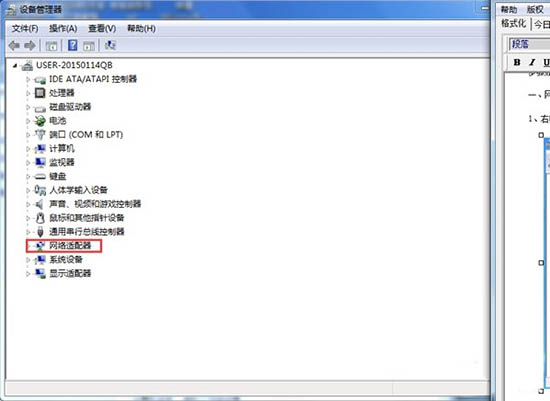
2. Open the network card driver list, find our current network card driver, right-click, select Disable, and then click Enable. As shown in the picture:
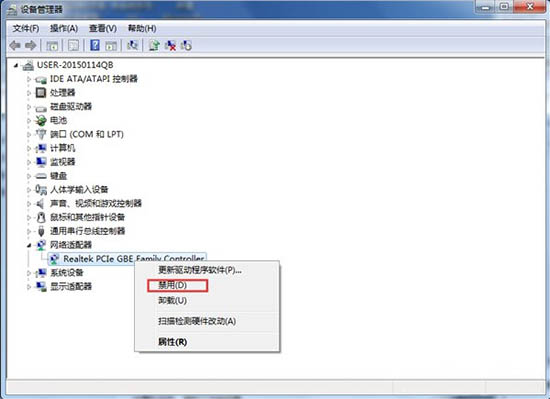
2. Change the adapter settings;
1. Right-click the desktop network, find the properties option in the drop-down menu, and enter the network properties. Main interface. As shown in the picture:
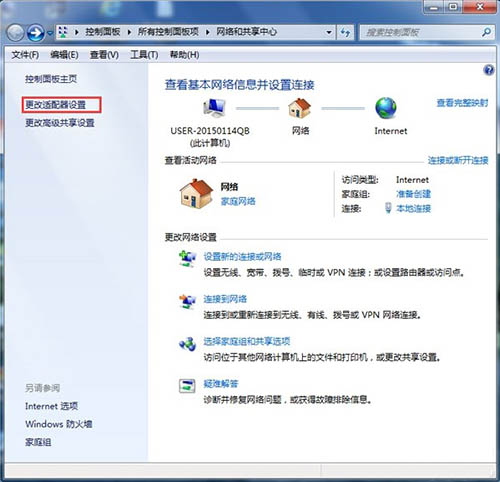
2. Then we can see the Change Adapter Settings option in the upper left menu bar of the properties interface, and we click to enter. As shown in the figure:
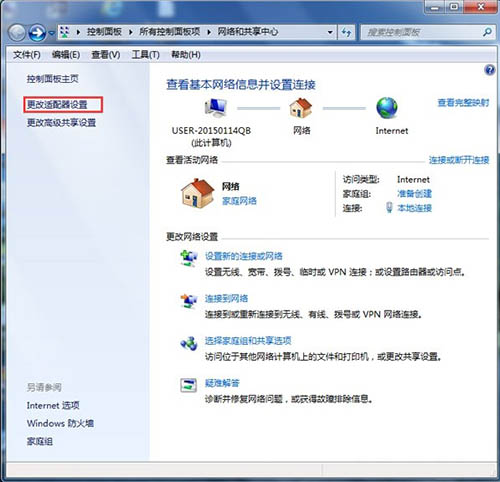
3. Right-click the local connection option, select Properties, and enter the local connection properties dialog box. Then click on the installation option in the lower left corner. As shown in the picture:
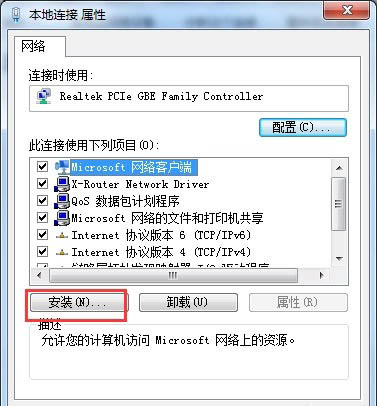
4. In the pop-up Select Network Function Type dialog box, select the protocol option and click the Add button below to add it. As shown in the picture:
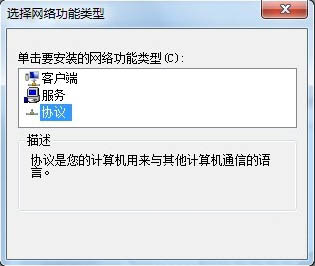
5. After clicking Add, select the ReliableMulticast Protocol protocol in the pop-up network protocol dialog box, and then click OK. As shown in the picture:
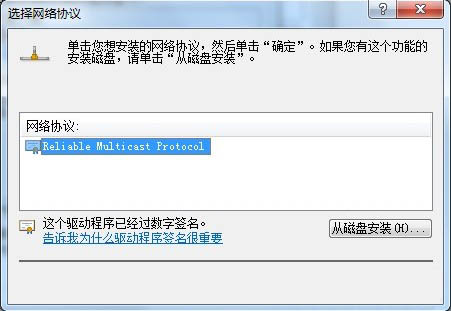
3. Start the service item;
1. Click the start menu in the lower left corner of the computer to find the run option. Click Open, enter How to solve unrecognized network in win7 in the Run text box and click OK. As shown in the picture:
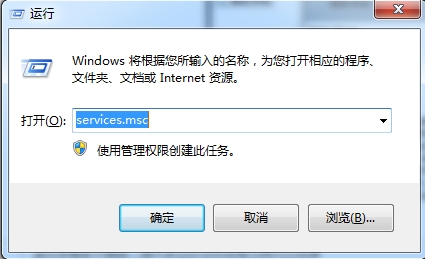
2. Then find the DNS and DHCP services in the service list, click and select Automatic in the open type, and you are done. as the picture shows:
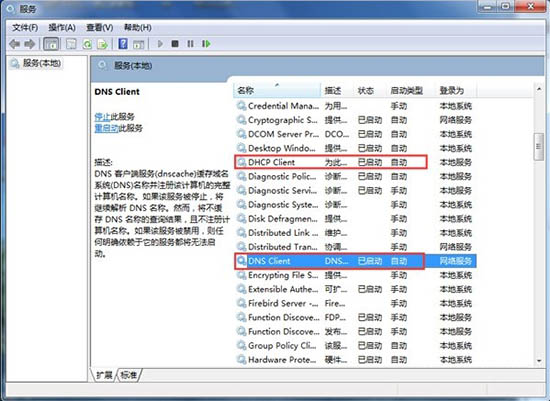
The above is the detailed content of How to solve unrecognized network in win7. For more information, please follow other related articles on the PHP Chinese website!